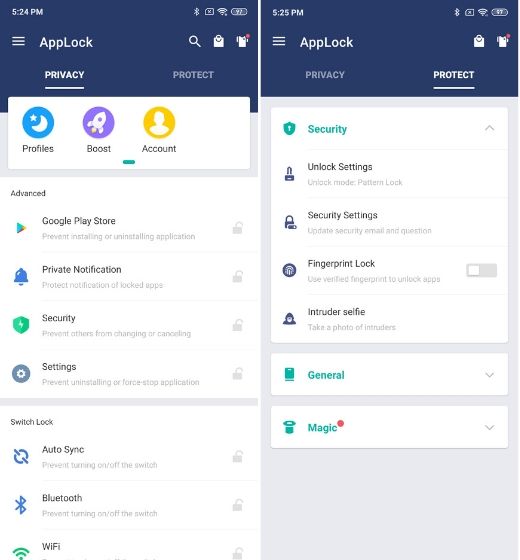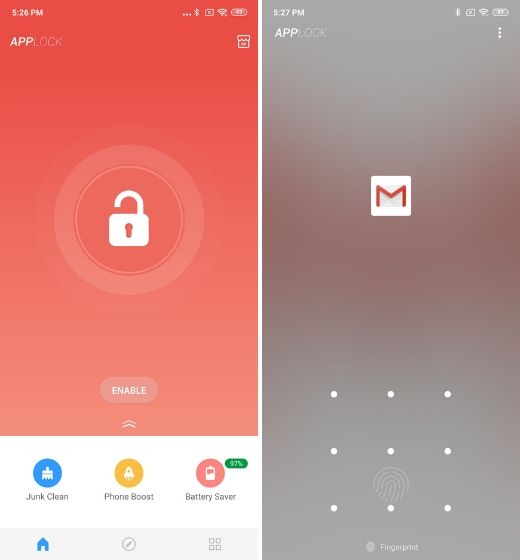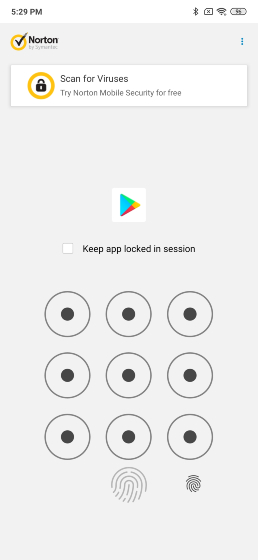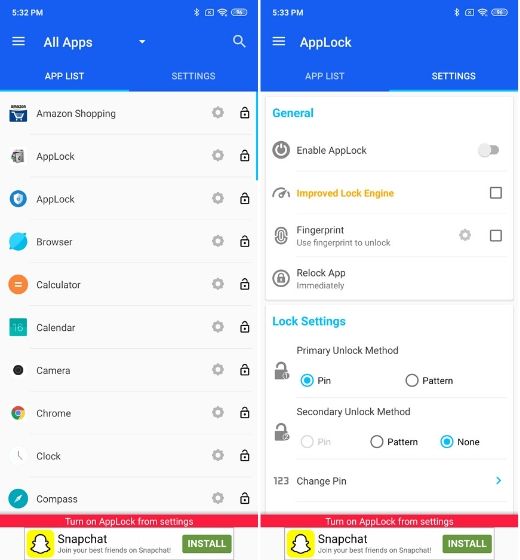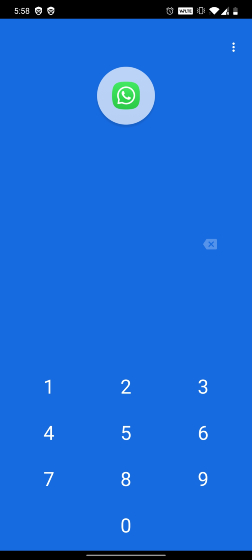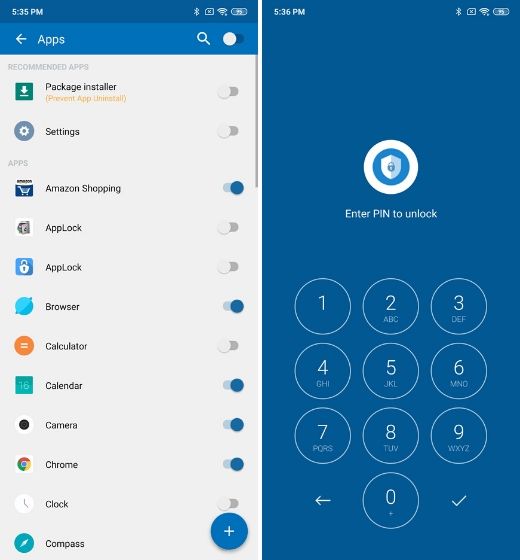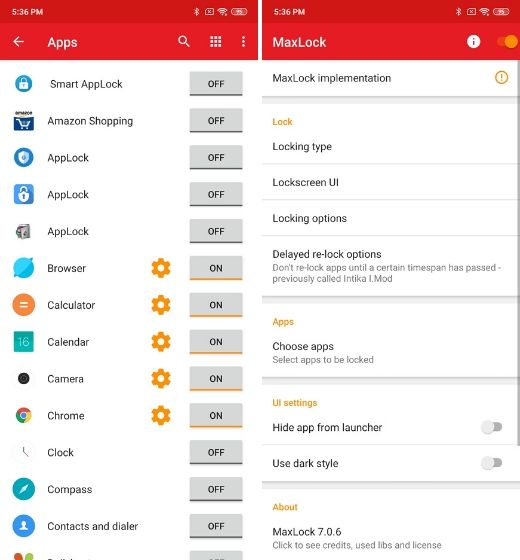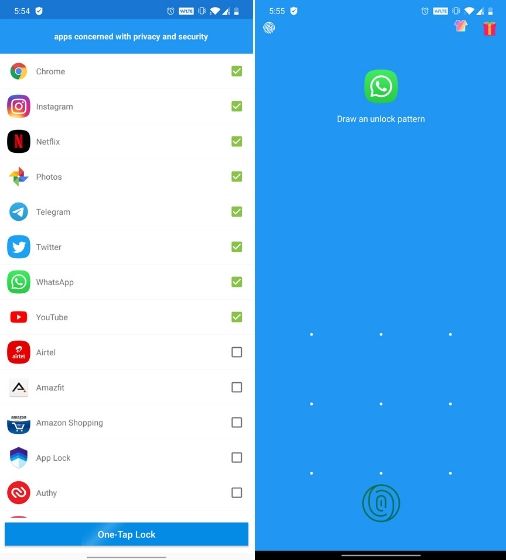android пин код на приложение
Как поставить пароль на приложение Android?
У всех из нас бывают такие ситуации, когда мы предоставляем смартфон своему другу или родственнику. Некоторые из них являются очень любопытными людьми — они начинают исследовать аппарат, заходя в разные программы. Если в каком-то приложении содержится важная для вас информация, являющаяся конфиденциальной, то попробуйте поставить пароль на его запуск. В условиях операционной системы Android сделать это можно без особого труда.
Недальновидный Google
В идеале предоставить подобную возможность должны разработчики мобильной операционки. Но компания Google считает, что вполне достаточно той защиты, которая имеется на экране блокировки. Но своим друзьям мы даём разблокированное устройство!
К счастью, создатели некоторых специализированных программ понимают, что особо любопытные лица постараются их запустить. В результате определенные приложения не требуют каких-либо дополнительных действий, чтобы поставить пароль для их запуска. В основном такой функцией по умолчанию снабжаются различные клиенты банков. Интересно, что обойти подобную защиту без root-доступа невозможно. А на «рутированных» устройствах «Сбербанк Онлайн» и прочие клиенты попросту отказываются функционировать.
Использование Smart AppLock
За неимением других вариантов пользователю операционной системы Android придется ставить пароли для запуска определенных программ при помощи отдельной утилиты. Например, можно скачать и установить Smart AppLock. Это приложение можно найти в Google Play, распространяется оно совершенно бесплатно. Его интерфейс переведен на 31 язык, а количество скачиваний этой программы уже достаточно давно перевалило за 20 миллионов. Smart AppLock позволяет установить пароль на приложение или же создать графический ключ. Использование утилиты не вызывает никаких затруднений:
Шаг 1. Запустите программу.
Шаг 2. Придумайте пин-код, нужный для запуска самого Smart AppLock и остальных программ.
Шаг 3. Подтвердите введенные цифры, повторно набрав их.
Шаг 4. Вы попадете во вкладку «Приложения». Здесь вам следует нажать на большую кнопку с изображением плюсика.
Шаг 5. В открывшемся списке активируйте переключатель около каждой программы, запуск которой вы желаете сопроводить запросом пароля.
Шаг 6. Вновь нажмите на зеленую кнопку с изображением плюса.
Шаг 7. На Android 5.0 и более свежих версиях операционной системы появится всплывающее окно, уведомляющее о том, что приложению нужно предоставить особые права (но речь идет не о правах суперпользователя). Нажмите кнопку «Применить».
Шаг 8. Поставьте флажок около приложения AppLock.
Шаг 9. Подтвердите свои действия нажатием кнопки «ОК».
Шаг 10. Вернитесь в окно программы. Для этого нажмите кнопку «Назад».
Вот и всё, отныне для запуска выбранных вами приложений будет требоваться ввод пароля, созданного на первых шагах. В дальнейшем вы можете убрать программы из этого списка. Для этого нажмите на наименование приложения, после чего подтвердите своё действие нажатием кнопки «Применить».
Как было сказано выше, Smart AppLock поддерживает несколько видов защиты. Выбор осуществляется в отдельной вкладке под названием «Настройки». Здесь вас должен заинтересовать раздел «Настройки защиты».
Выберите пункт «Способ блокировки» — именно здесь он выбирается. Также вы можете побывать в подразделе «Подсказка пароля».
Применение Hide Pictures — Hide it Pro
В Google Play можно найти и другую программу такого рода. Она называется Hide Pictures — Hide it Pro, о ней мы уже рассказывали в статье о том, как скрыть ярлык приложения на Android. Как вам уже стало понятно, она обладает более широким функционалом — программа умеет не только ставить пароль на запуск других приложений. Более того, она умеет работать и с различными медиафайлами, скрывая их от посторонних взглядов. Словом, попробуйте скачать и установить эту утилиту. О первых ваших действиях мы повторять не будем — в основном они сводятся к созданию пароля. Дальше же следуйте нашему руководству:
Шаг 1. Запустите приложение и подержите палец несколько секунд на расположенном вверху логотипе.
Шаг 2. Введите пароль.
Шаг 3. Выберите пункт «Lock Apps».
Шаг 4. Если вы ранее не заходили в этот раздел, то потребуется установка плагина. Нажмите на кнопку «Получить плагин (бесплатно)».
Шаг 5. Выберите приложение, при помощи которого осуществится переход по внешней ссылке. Это должен быть какой-нибудь браузер.
Шаг 6. Затем вам вновь предложат выбрать программу, в этот раз для закачки плагина. Выберите Play Market.
Шаг 7. Нажмите кнопку «Установить».
Шаг 8. Подтвердите свои действия нажатием кнопки «Принять».
Шаг 9. Дождитесь окончания процесса скачивания плагина и вернитесь в приложение. Вам вновь нужно будет ввести пароль и нажать на пункт «Lock Apps». Теперь вы окажитесь в соответствующем плагине. По возможности прочитайте англоязычную справку и нажмите кнопку «Done».
Шаг 10. Перейдите во вкладку «All Apps» и нажмите на ту программу, запуск которой обязан происходить только после ввода пароля.
Шаг 11. Подтвердите своё действие — нажмите кнопку «ОК».
Заблокированные таким образом приложения будут содержаться в папке «Locked Apps». В случае необходимости вы всегда их можете отсюда убрать.
Внимание: на некоторых устройствах для работы этой утилиты потребуется предоставление root-прав!
Как поставить пароль на Галерею?
Теперь вы знаете о том, как поставить пароль на приложение Андроид. Что касается «Галереи», то с ней можно провернуть тот же фокус. Ведь фактически она тоже является отдельной программой — вы обязательно найдёте её в Hide Pictures — Hide it Pro или Smart AppLock.
Как на Android поставить пароль на приложение
Давайте я вас научу как поставить пароль на приложение в Android телефоне или планшете, чтобы его не мог открыть посторонний человек. Чаще всего подобное делают на мессенджерах (Viber, Скайп, Инстаграм, ВКонтакте и прочие), чтобы другие не могли получить доступ к вашей переписке.
p, blockquote 1,0,0,0,0—>
Данная статья подходит для всех брендов, выпускающих телефоны на Android 9/8/7/6: Samsung, HTC, Lenovo, LG, Sony, ZTE, Huawei, Meizu, Fly, Alcatel, Xiaomi, Nokia и прочие. Мы не несем ответственности за ваши действия.
p, blockquote 2,0,0,0,0—>
Установка пароля на приложение в системе Андроид
Устанавливать пароль нужно в ситуации, когда вы переживаете за надежность важных данных или хотите их скрыть от посторонних глаз. Для этой задачи имеется несколько простых решений, которые выполняются довольно быстро.
p, blockquote 3,0,0,0,0—>
Без установки сторонних программ большинство гаджетов дополнительную защиту для приложений не предоставляют. Но существует стандартная система безопасности Андроид, при помощи которой можно эффективно заблокировать девайс. Выполняется это по следующей инструкции:
p, blockquote 4,0,0,0,0—>


Еще можно обратить внимание на встроенные возможности блокировки некоторых программ, к примеру, как в Kate Mobile.
p, blockquote 5,0,1,0,0—> 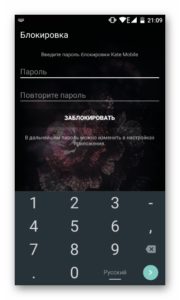
В настройках есть опция блокировки, по умолчанию которая выключена. Ее следует включить, затем установить пароль, чтобы при запуске активировать защиту. Теперь переходим в настройки интересующей программы, возможно, там также имеется подобная функция.
p, blockquote 6,0,0,0,0—>
Встроенная защита
Некоторые модели планшетов и смартфонов предоставляют пользователям без установки дополнительных утилит возможность ограничить доступ к определенным программам. Здесь необходимо внимательно изучить меню с настройками, вдруг на гаджете уже имеется подобная опция. Давайте функцию рассмотрим на примере некоторых популярных прошивок.
p, blockquote 7,0,0,0,0—>
Flyme
Мобильные гаджеты компании Meizu оснащены прошивкой Flyme. Там необходимо перейти в меню «Безопасность», где пользователь может выбрать приложения, для которых следует установить защиту паролем.
p, blockquote 8,0,0,0,0—> 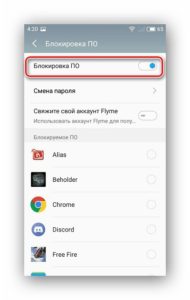
Как проверить Android на шпионские программы
p, blockquote 9,0,0,0,0—>
Компания Xiaomi на свои гаджеты устанавливает прошивку MIUI. Владельцам планшетов и смартфонов от данного производителя необходимо перейти в раздел «Настройки», где выбрать «Замок приложений». Имеется функция поиска, что позволит быстро найти необходимое приложение.
p, blockquote 10,0,0,0,0—> 
Zen UI
Установив прошивку Zen UI, компания Asus смогла расширить стандартную систему Андроид. В прошивке имеется функция блокировки программ. Разработчики предлагают два варианта защиты для пользователей.
p, blockquote 11,1,0,0,0—>
Расширенная защита в себя включает графический пароль, а также определение взломщика при помощи фотографии. В базовой версии есть только опция установки цифрового ПИН-кода.
p, blockquote 12,0,0,0,0—> 
Существует еще много разных прошивок. Функция блокировки почти везде реализована одинаково, необходимо только внимательно изучить меню с настройками. Этот способ показывает, чего можно достичь, если использовать только встроенные системные инструменты.
p, blockquote 13,0,0,0,0—>
AppLock
AppLock является одной из лучших бесплатных утилит, которые используются для блокировки запуска иных приложений паролем. К ее преимуществам относится:
p, blockquote 14,0,0,0,0—>
Даже у начинающего пользователя Андроид использование утилиты не должно вызвать сложностей:
p, blockquote 15,0,0,0,0—>

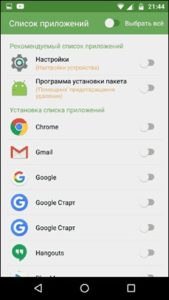


Дополнительные настройки AppLock:
p, blockquote 16,0,0,0,0—>
Приложение простое, работает исправно. К минусам относится не совсем точный перевод на русский язык элементов интерфейса.
p, blockquote 17,0,0,1,0—>
Как настроить VPN на Android
p, blockquote 18,0,0,0,0—>
CM Locker Защита данных
Данное бесплатное приложение также пользуется популярностью у пользователей Андроид, которые хотят на программу поставить пароль. В меню «Блокировка экрана и приложений» можно задать цифровой или графический пароль, который устанавливается на запуск приложений.
p, blockquote 19,0,0,0,0—> 
Во вкладке «Выберите предметы для блокировки» можно задать конкретные программы, которые следует заблокировать.
p, blockquote 20,0,0,0,0—> 
Включение функции «Фото злоумышленника» позволит сфотографировать того, кто осуществил определенное количество неверных попыток ввода пароля. Его фото будет сохранено на гаджете и отправлено на ваш e-mail. В CM Locker имеются дополнительные возможности, к примеру, защита от кражи гаджета или блокировка уведомлений.
p, blockquote 21,0,0,0,0—> 
В CM Locker можно легко установить на программу пароль, функция отправки фото является отличной вещью, так как позволяет увидеть того, кто захотел воспользоваться вашим гаджетом. Приложение имеет следующие недостатки:
p, blockquote 22,0,0,0,0—>

Несмотря на минусы, данная программа &ndash, одна из наиболее известных для защиты Андроид приложений паролем. Имеется много хороших отзывов о ее работе.
Как на Android поставить пароль на приложение5
Как установить пароль на любое приложение Android-смартфона
Безопасность буквально всего сегодня встала во главу угла. Люди пользуются паролями для разблокировки телефона, ставят дополнительные блокировки на учетные записи и шифруют все остальные части телефона, которые только можно зашифровать. В итоге, остаются только приложения, которые не всегда могут поставить пароль сами на себя и это приводит к тому, что они меньше защищены. Пользователям это не нравится, поэтому я хочу рассказать, как блокировать приложения от посторонних глаз и как это можно сделать стандартными средствами Android, а также при помощи сторонних приложений. В некоторых случаях производители сами побеспокоились и сделали все, как надо. Правда, мало кто знает, как пользоваться этими функциями.
Блокировка приложений кодом иногда бывает очень полезной.
Приложения для блокировки приложений на Android
В Play Store есть приложения, которые можно использовать для блокировки других приложений. Просто введите в поиске «блокировка приложения» и вы увидите десятки результатов. У всех есть свои плюсы и минусы, но многими из них пользоваться точно не стоит. Особенно, если у них плохие отзывы. В конце концов, это почти вмешательство в систему и возможны критические сбои во всей ее работе. А еще важно выбрать приложение, которое не будет требовать большого количества разрешений.
А еще важно помнить, что сторонние инструменты часто не могут полноценно и надежно защитить доступ к вашим приложениям. Многие пользователи при минимальной сноровке смогут обойти защиту, а некоторые блокираторы и вовсе блокируют приложение только через несколько секунд после запуска. За это время можно узнать многое.
Я таким приложениям не доверяю и поэтому советовать не буду, но не сказать, что так можно, я не мог. В любом случае, лучше сначала попробуйте воспользоваться одним из способов приведенных ниже.
Иногда дополнительный пароль на приложения бывает полезным.
Блокировка приложений на телефоне Samsung
Смартфоны Samsung предлагают собственные инструменты блокировки сообщений, которые можно легко найти. Но самое главное, они будут намного надежней, чем сторонние приложения.
В защищенной папке вы можете хранить не только приложения, но также изображения и другие файлы. Все будет защищено от вашего основного аккаунта отдельным кодом. Такая защита даже не даст увидеть файлы, подключившись по проводу к компьютеру.
В новых Samsung Galaxy Fold могут использоваться стекла Gorilla Glass
Все уведомления будут отправляться из защищенной папки в ваш основной профиль. Меню настроек позволяет выбрать все, что угодно для более гибкой подгонки защиты под потребности каждого пользователя. Кому-то настройки могут показаться немного сложными, зато вы можете быть спокойны за сохранность ваших данных, так как все блокировки работают на системном уровне и у простого человека точно не получится их обойти.
Как заблокировать приложения на Huawei и Honor
Чтобы заблокировать приложения на Huawei и Honor тоже можно воспользоваться штатной утилитой, которая называется ”Блокировка приложений”. Находится она в настройках. Надо найти пункт ”Безопасность”, а внутри уже найти раздел ”Блокировка приложений”. Останется только выбрать отдельный пароль или использовать основной и можно выбирать приложения, которые будут заблокированы. При их запуске будет предложено ввести пароль.
Блокировать приложения штатными средствами очень просто.
Можно сделать еще проще и создать отдельного пользователя, но в этом случае надо будет настраивать все заново. Если вам надо просто защитить приложение от ребенка или еще кого-то, то первый вариант будет предпочтительным.
Функции Android для блокировки приложений
Если вам не по душе возможности оболочки ОС смартфона, можно воспользоваться возможностями самого Android. Во многом этот способ будет еще более надежным.
Неплохим вариантом будет создание дополнительной учетной записи. Для этого перейдите в ”Настройки” и в разделе ”Пользователи и аккуануты” найдите ”Пользователи” и выберите нужный вариант.
Выбор отдельного пользователя может решить массу проблем с безопасностью.
Если вы создадите гостя, то он получит возможность устанавливать приложения из Google Play со своей учетной записью, но не сможет просматривать ваши СМС или получать доступ к звонкам.
При создании нового пользователя, у него будет намного больше прав. Так можно делать, если вы пользуетесь одним телефоном с кем-то и хотите иметь более функциональное устройство для каждого пользователя.
Менять пользователя между основным и гостевым или дополнительным можно при разблокировке телефона. В верхнем углу будет иконка пользователя. Если нажать на нее, то можно выбрать того, который нужен, и зайти с его данными. Если выбирать гостя, то каждый раз будет предложено запустить сессию заново или продолжить ее с установленными настройками.
Можно ли блокировать приложения паролем
Как видно из сказанного выше, блокировка приложений и данных возможна. Это можно сделать тремя способами.
Первый — это сторонние блокираторы. Сильно на них полагаться не стоит и лучше воспользоваться штатными средствами, которые предлагают многие производители и сам Android.
После того, как все заблокируете, главное не забыть пароль.
Второй способ заключается в блокировке приложений и данных именно штатными средствами оболочки операционной системы. Такие функции есть почти у всех именитых смартфонов и достаточно просто поискать в настройках телефона в разделах ”Безопасность” или ”Конфиденциальность”. Там есть все, что вам может понадобиться для блокировки приложений или данных.
Почему обновления безопасности не делают Android лучше
Третий способ — это создание отдельного пользователя, в рамках которого вы сможете передать смартфон другому человеку, не переживая за свои данные. Все просто и не надо ничего усложнять.
Новости, статьи и анонсы публикаций
Свободное общение и обсуждение материалов
Сначала может показаться, что приведенное в заголовке утверждение является ”притянутым за уши”, но это не так. На самом деле производители смартфонов отчасти действительно виноваты в том, что автопром сейчас находится в кризисе. При этом сказанное относится не только к какой-то одной ценовой категории или классу, но и ко всей отрасли в целом. Как обычно виновато не одно конкретное решение или чья-та ошибка, а стечение обстоятельств в целом. Просто производители смартфонов, как самый массовые потребители электроники, подбросили дров в огонь, и теперь многие испытают на себе нехватку товаров, повышение цен и многие другие последствия такого поведения.
Блокировка приложений на андроид с помощью ПИН. 10 Лучших приложений
В Android есть ряд интересных приложений, которые позволяют блокировать приложения с помощью пароля, PIN-кода, сканера отпечатков пальцев или некоторых действительно уникальных способов. Если вы ищете блокировку приложений на андроид, чтобы блокировать приложения с помощью датчика отпечатков пальцев вашего устройства, мы вам поможем. Вот 10 лучших блокировщиков приложений для Android.
1. AppLock
AppLock – самое популярное приложение-блокировщик приложений в Play Store, его скачали более 100 миллионов раз. Приложение, безусловно, заслужило это, так как это также лучший блокировщик приложений для Android. С помощью AppLock вы можете заблокировать приложения, а также различные переключатели Android, такие как Wi-Fi, Bluetooth, мобильные данные и т. д. Вы даже можете заблокировать входящие вызовы или почти любой элемент Android. Вы также можете настроить различные профили блокировки для работы, дома и т. д. Существуют также варианты, позволяющие убедиться, что блокировка приложения срабатывает в определенное время или в определенном месте. AppLock также позволяет добавлять обложку, например предупреждающее сообщение, в котором говорится, что «приложение остановлено», что является одним из обычных предупреждений Android.
Кроме того, вы можете скрыть приложение, предотвратить его удаление и настроить задержку для повторной блокировки. Он также включает режим энергосбережения, поэтому, если вы используете AppLock, вам не нужно беспокоиться о том, что приложение разряжает аккумулятор вашего устройства. Наряду с блокировкой приложения, приложение также предоставляет хранилище фото и видео и поддерживает плагины. AppLock – безусловно, многофункциональное приложение, работающее безупречно. В приложении есть реклама, но она встречается редко и ненавязчивого характера.
2. Smart AppLock
Smart AppLock – мой второй выбор в этом списке за лучший блокировщик приложений для Android, и тому есть две основные причины. Во-первых, он очень легкий и не содержит никакой рекламы. Ни на экране блокировки, ни в приложении. Во-вторых, приложение полностью обновлено и совместимо с экранными датчиками отпечатков пальцев. По сути, это означает, что разработчик, стоящий за приложением, регулярно обновляет приложение, чтобы оно соответствовало новым API и устройствам Android.
Если вам интересно, размывает ли этот блокировщик приложений предварительный просмотр приложения в недавнем меню, то, к сожалению, он не делает этого из-за системных ограничений, и это приемлемо. Что касается приложения, оно довольно чистое и не содержит вредоносного ПО. Вы можете установить шаблон блокировки экрана или просто использовать собственный датчик отпечатков пальцев, который уже хранится на вашем смартфоне. Сказав это, я заметил постоянное уведомление вверху, но вы можете отключить его одним нажатием, так что это нормально. Проще говоря, если вам нужен простой и легкий блокировщик приложений для вашего смартфона Android, обратите внимание на Smart AppLock.
3. Norton App Lock
Скорее всего, вы слышали о популярном разработчике антивирусов Norton. Что ж, компания предлагает неплохой блокировщик приложений для Android. Norton App Lock – это очень простой блокировщик приложений, который должен быть хорошим выбором, если вы ищете бесплатный блокировщик приложений без рекламы, который просто работает. С помощью Norton App Lock вы можете блокировать приложения с помощью отпечатка пальца, PIN-кода или рисунка. Здесь не так много параметров, но вы можете защитить его от удаления, предоставив ему права администратора. Также есть возможность установить резервный адрес электронной почты, а также функцию скрытого пика, которая делает фотографии злоумышленников, которые вводят неправильный PIN-код или шаблон 3 раза.
4. App Lock by Smart Mobile
App Lock от Smart Mobile – это довольно новый блокировщик приложений в Play Store, но он приобрел большую популярность благодаря чистому интерфейсу и прямолинейному подходу. Подобно другим шкафчикам приложений в списке, он позволяет блокировать приложения с помощью отпечатка пальца, PIN-кода или шаблона по вашему усмотрению. Существует уникальная функция, также называемая профилями, которая разделяет приложения на общие, конфиденциальные, социальные и платежные ярлыки. Фактически, вы можете создать свой собственный профиль и включить приложения по своему выбору. Преимущество профиля в том, что вы можете применить набор правил всего одним нажатием.
Например, вы можете разблокировать все социальные приложения одним касанием, находясь дома – больше не нужно возиться с разрешениями на блокировку каждого приложения. Помимо этого, вы также можете установить приложения в качестве администратора, чтобы никто не мог их удалить. Однако я бы не рекомендовал это, поскольку это привилегия системного уровня. В целом, я могу сказать, что App Lock от Smart Mobile – это аккуратный шкафчик приложений с хорошими функциями для загрузки. Вы, безусловно, можете попробовать.
5. App Locker: Fingerprint & Pin
App Locker – одно из многих шкафчиков приложений для Android с прозвищем «шкафчик приложений». Приложение не пользуется большой популярностью, и нетрудно понять, почему. У него довольно устаревший пользовательский интерфейс, но если вы посмотрите на него, у него есть действительно уникальные функции. Помимо обычных функций блокировки приложений, App Locker позволяет вам устанавливать индивидуальные настройки блокировки для каждого приложения. Таким образом, вы можете установить метод первичной блокировки для приложения по отпечатку пальца, а шаблон в качестве основного метода для другого приложения. Помимо этого, приложение позволяет вам выбрать аварийное покрытие, установить задержку повторной блокировки приложения и многое другое. Он включает в себя рекламу, но вы можете удалить ее, купив полную версию приложения.

6. Keepsafe App Lock
Приложение Keepsafe App Lock – самый простой шкафчик приложений в этом списке. Приложение имеет великолепный пользовательский интерфейс с материальным дизайном и поддерживает ПИН-код, узор и отпечатки пальцев. Есть опции для установки задержки при повторной блокировке приложений, предотвращения удаления и скрытия касаний PIN. Если вы хотите временно отключить приложение, оно позволяет отключить его на несколько часов. Приложение доступно в бесплатной версии, но в нем есть реклама, однако вы можете совершить покупку в приложении, чтобы удалить рекламу в приложении. Это в значительной степени подытоживает приложение: я использовал его довольно давно, оно настолько простое, насколько и работает, и работает хорошо.

7. FingerSecurity
FingerSecurity – один из лучших шкафчиков приложений для Android благодаря огромному количеству функций. Многофункциональное приложение позволяет блокировать приложения с помощью отпечатка пальца, а также вы можете включить улучшенные функции защиты, чтобы убедиться, что части приложения и данные приложения не отображаются на экране недавних. Существует также расширенная функция безопасности для предотвращения удалений. Приложение также позволяет вам установить тайм-аут, то есть задержку повторной блокировки приложений, а также опции для тематического индикатора отпечатка пальца и многое другое.
Приложение доступно в бесплатной версии, но ее возможности довольно ограничены. Однако вы можете получить версию Premium, которая предлагает больше вариантов тем, например, возможность изменять фон страницы блокировки. Он также предлагает опции для установки безопасных местоположений, обнаружения злоумышленников, настройки ложного сбоя и многого другого. В целом, приложение определенно обладает множеством функций, но при моем использовании я столкнулся с несколькими сбоями в производительности, так что об этом вам следует помнить.
8. AppLock – Fingerprint
AppLock – Fingerprint (да, именно так называется приложение в Play Store) – еще один очень популярный шкафчик приложений на Android, и это заслуженно, потому что он содержит массу замечательных функций. Есть поддержка сканера отпечатков пальцев, PIN-кода, и вы можете установить разные пароли для разных приложений. Вы также можете настроить профили и убедиться, что блокировки приложений активируются в определенное время или на основе подключения Wi-Fi и Bluetooth. Помимо приложений, шкафчик приложений также позволяет заблокировать системные настройки, домашний экран, поворот и многое другое.
Кроме того, есть интересные функции, такие как возможность скрыть приложение, удаленно разблокировать телефон с помощью SMS, «Наблюдатель», который, как следует из названия, делает снимки при неудачных попытках разблокировки. AppLock – Fingerprint включает рекламу, но вы можете удалить ее через покупку в приложении. В целом, это приложение, которое стоит приобрести, если вы любите играть с множеством опций.
9. MaxLock
MaxLock – отличный шкафчик приложений только для рутированных устройств Android. Это печально, но если у вас есть Android-устройство с рутированным доступом, вы получите несколько замечательных функций с MaxLock. Приложение основано на Xposed Framework, поэтому вам, очевидно, необходимо установить Xposed на вашем устройстве. MaxLock – это совершенно бесплатное приложение без рекламы, которое, в отличие от многих шкафчиков приложений, отдает приоритет производительности и батарее. Методы блокировки включают отпечаток пальца, PIN-код, графический ключ и код детонации. Приложение с открытым исходным кодом включает в себя множество параметров настройки, функцию поддельного сбоя, MasterSwitch, чтобы легко его отключить, возможность удалять эскизы приложений в окне последних и многое другое.
Также существует премиум-версия приложения, которую вы можете получить, сделав пожертвование. Он предоставляет такие функции, как I.Mod (льготный период для задержки повторной блокировки), журналы неудачных попыток разблокировки и возможность резервного копирования / восстановления списка заблокированных приложений.
10. AppLock
Блокировка приложений от SailingLab – одна из тех шкафчиков приложений, которая имеет множество функций, помимо защиты приложений от неавторизованных пользователей. Несмотря на то, что у вас есть все стандартные функции шкафчика приложений, такие как защита PIN-кодом, отпечатками пальцев и шаблоном, он также предоставляет хранилище фотографий, селфи злоумышленников, чтобы поймать людей, которые пытаются взломать, и безопасность сообщений для скрытия уведомлений чата от конфиденциальных приложений. И это еще не все, у него также есть браузер конфиденциальности, но я бы не рекомендовал его использовать.
На первый взгляд, AppLock – это многофункциональный шкафчик приложений, который хорошо защищает ваши чаты и конфиденциальные приложения от посторонних глаз. Не говоря уже о том, что есть темы для экрана блокировки, так что они есть. Однако вы можете столкнуться с рекламой на экране блокировки, и это иногда раздражает. Проще говоря, если вы ищете комплексное решение, которое может блокировать ваши приложения, а также скрывать фотографии и видео на вашем устройстве Android, тогда App Lock от Sailing Lab может быть достойным выбором.
В Play Store есть множество приложений-шкафчиков, но 10 вышеупомянутых, безусловно, лучшие шкафчики для приложений, которые вы можете использовать на Android. Все они поддерживают сканер отпечатков пальцев, и все они обладают некоторыми уникальными функциями, поэтому вы можете выбрать приложение, которое вам больше всего подходит. Итак, попробуйте эти шкафчики приложений на своем смартфоне Android и поделитесь с нами своими мыслями в разделе комментариев ниже.